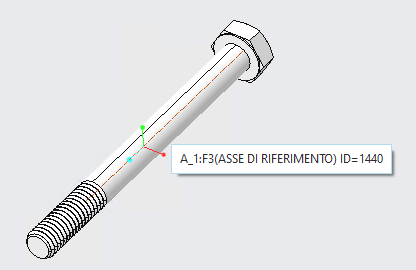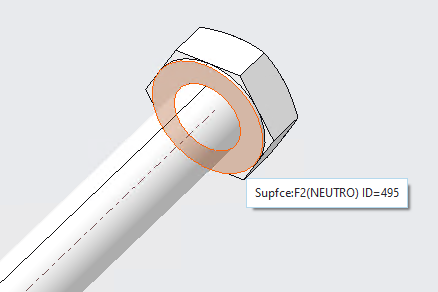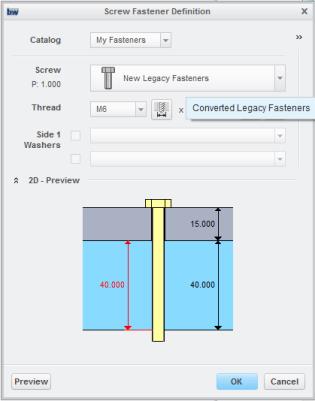Esercitazione 7 - Integrazione dei dispositivi di fissaggio viti legacy nella libreria di IFX
1. Tramite Esplora risorse, confermate di possedere i permessi di scrittura per la cartella di configurazione attenendovi alla procedura descritta di seguito.
a. Da <creo_loadpoint>, fate clic su Common Files > afx. Viene aperta la cartella afx.
b. Fate clic con il pulsante destro del mouse sulla cartella configuration e selezionate Proprietà (Properties).
c. Nella scheda Protezione (Security), confermate di possedere il permesso di scrittura per la cartella di configurazione. Se non disponete del permesso, aggiungetelo o rivolgetevi all'amministratore.
2. In Esplora risorse, create la cartella IFX_custom_lib. È possibile creare la cartella in qualsiasi percorso purché si disponga del permesso di scrittura nella cartella. IFX_custom_lib è la nuova libreria personalizzata.
3. Da <directory_installazione_creo>, fate clic su Common Files > afx > parts. Viene aperta la cartella parts.
4. Da parts, copiate le cartelle ifx_catalogs e ifx_fastener_data e tutte le relative sottocartelle in IFX_custom_lib.
5. Avviate Creo Parametric.
6. Fate clic su File > Opzioni (Options) > Editor configurazione (Configuration Editor) e impostate l'opzione di configurazione show_selected_item_id su yes. Fate clic su OK
7. Impostate la cartella di lavoro su <posizione file scaricati>\IFXTraining\Migration_Asm.
8. Aprite il file ifx_migration.asm. Per accedere alla funzionalità Creo Intelligent Fastener, è necessario che sia aperto un assieme.
9. In
Creo Parametric fate clic su
Strumenti (Tools) >
Intelligent Fastener >
 Opzioni (Options)
Opzioni (Options). Viene visualizzata la
Intelligent Fastener - Finestra di dialogo Opzioni (Intelligent Fastener — Options Dialog).
10. Selezionate PATH_ABS_LIBRARY, fate clic su Seleziona percorso (Select path), quindi passate a IFX_custom_lib e fate clic su Apri (Open). Il percorso viene visualizzato nella casella Valore (Value). Fate clic su OK
11. In Esplora risorse, passate alla cartella IFX_custom_lib e create la cartella myfasteners.
12. In Creo Parametric fate clic su File > Opzioni (Options) > Editor configurazione (Configuration Editor) e impostate l'opzione di configurazione search_path in modo che punti alla cartella myfasteners digitando il percorso completo o utilizzando il pulsante Sfoglia (Browse). Fate clic su OK
13. In Esplora risorse, passate a <posizione file scaricati>\IFXTraining\Legacy_Part e copiate i file m6x60-din931.prt, m6x70-din931.prt e m6x75-din931.prt nella nuova cartella personalizzata myfasteners.
14. In Esplora risorse, passate a IFX_custom_lib\ifx_catalogs e create un nuovo file di catalogo per le varianti del dispositivo di fissaggio denominato myfasteners.txt
15. Modificate il file myfasteners.txt in modo che corrisponda al file indicato di seguito.
#screws
legacy_fasteners
16. Salvate e chiudete il file myfasteners.txt.
17. Dalla cartella IFX_custom_lib\ifx_fastener_data, copiate il file iso4017–8_8.dat e rinominatelo in legacy_fasteners.dat
18. Modificate il file legacy_fasteners.dat in modo che corrisponda al file indicato di seguito:
!----------------------------------------------------------------------
! ISO 4017 - 8.8
!
! Hexagon head screw, fully threaded, product grades A and B
! Sechskantschraube mit Gewinde bis Kopf, Produktklassen A und B
!----------------------------------------------------------------------
SCREWTYPE 21
UNIT MM
SURFACE 126
AXIS 85
CBSCR DIN974-2 R1
INFO ISO 4017 - 8.8
SYMBOL STRING DN LG S K DG P
INSTANCE STRING DN LG S K DG P
m6x60-din931 M6 6 60 10 4 5 1
m6x70-din931 M6 6 70 10 4 5 1
m6x75-din931 M6 6 75 10 4 5 1
|  È necessario utilizzare il tasto TAB per separare i valori nel file DAT. |
19. Salvate il file legacy_fasteners.dat ma non chiudetelo.
20. Il file legacy_fasteners.dat necessita degli ID di superficie e di asse dei dispositivi di fissaggio. Per identificare gli ID, attenetevi alla procedura descritta di seguito.
a. In Creo Parametric aprite m6x60-din931.prt.
b. Nell'area grafica, spostate il puntatore sull'asse e prendete nota dell'ID 1440.
c. Analogamente, spostate il puntatore sulla testa del dispositivo di fissaggio e prendete nota dell'ID 495.
d. Aprite m6x70-din931.prt e m6x75-din931.prt e recuperate i relativi ID di superficie e di asse.
21. Inserite gli ID di superficie e di asse univoci nel file legacy_fasteners.dat.
SURFACE 495 495
AXIS 1440 1444
22. In Esplora risorse, da <creo loadpoint> fate clic su Common Files > afx > configuration.
23. Nella cartella Configuration aprite il file sl_data.cfg. Esaminate la sezione Diameters of couterbores per convalidare se CBSCR è appropriato per i dispositivi di fissaggio M6. Chiudete il file.
24. In legacy_fastners.dat modificate il nome INFO da ISO 4017 - 8.8 in New Legacy Fasteners. Il file dovrebbe presentarsi come il file indicato di seguito:
!----------------------------------------------------------------------
! ISO 4017 - 8.8
!
! Hexagon head screw, fully threaded, product grades A and B
! Sechskantschraube mit Gewinde bis Kopf, Produktklassen A und B
!----------------------------------------------------------------------
SCREWTYPE 21
UNIT MM
SURFACE 495 495
AXIS 1440 1444
CBSCR DIN974-2 R1
INFO New Legacy Fasteners
SYMBOL STRING DN LG S K DG P
INSTANCE STRING DN LG S K DG P
m6x60-din931 M6 6 60 10 4 5 1
m6x70-din931 M6 6 70 10 4 5 1
m6x75-din931 M6 6 75 10 4 5 1
25. Salvate e chiudete il file legacy_fasteners.dat.
26. In Esplora risorse, passate a IFX_custom_lib\ifx_catalogs, aprite ifx_catalogs.txt e aggiungete myfasteners alla sezione #screws del file. Il file dovrebbe presentarsi come il file indicato di seguito:
#screws
myfasteners
mm
mm-HV
mm-Fine
inch
inch-structural
ANSI-ENGLISH
ANSI-METRIC
ISO
JIS
HoloKrome
#pins
mm
inch
ISO
JIS
HoloKrome
27. Salvate e chiudete il file ifx_catalogs.txt.
28. In Esplora risorse, da <creo loadpoint> fate clic su Common Files > afx > text > usascii.
29. Nella cartella usascii aprite il file di traduzione della libreria ifx_translation.txt e aggiungetevi la descrizione indicata di seguito.
myfasteners.Label
My Fasteners
My Fasteners
myfasteners.HelpText
My Fasteners Library
My Fasteners Library
legacy_fasteners.HelpText
Converted Legacy Fasteners
Converted Legacy Fasteners
30. Salvate e chiudete il file ifx_translation.txt.
31. Riavviate Creo Parametric.
32. Impostate la cartella di lavoro su <posizione file scaricati>\IFXTraining\Migration_Asm.
33. Aprite il file ifx_migration.asm.
34. Tramite Creo Intelligent Fastener selezionate i riferimenti per posizionare un nuovo dispositivo di fissaggio. Quando viene visualizzata la finestra di dialogo Definizione dispositivo di fissaggio viti (Screw Fastener Definition), prendete nota delle modifiche descritte di seguito.
◦ My Fasteners è disponibile nell'elenco Catalogo (Catalog) e la descrizione comando è My Fasteners Library.
◦ New Legacy Fasteners è disponibile nell'elenco Vite (Screw) e la descrizione comando è Converted Legacy Fasteners.
35. Completate il posizionamento del dispositivo di fissaggio e chiudete l'assieme senza salvare.
36. Fate clic su File > Gestisci sessione (Manage Session) > Cancella non visualizzati (Erase Not Displayed). Viene visualizzata la finestra di dialogo Cancella non visualizzati (Erase Not Displayed).
37. Fate clic su OK per cancellare tutti i file dalla memoria.
 Opzioni (Options). Viene visualizzata la Intelligent Fastener - Finestra di dialogo Opzioni (Intelligent Fastener — Options Dialog).
Opzioni (Options). Viene visualizzata la Intelligent Fastener - Finestra di dialogo Opzioni (Intelligent Fastener — Options Dialog). Opzioni (Options). Viene visualizzata la Intelligent Fastener - Finestra di dialogo Opzioni (Intelligent Fastener — Options Dialog).
Opzioni (Options). Viene visualizzata la Intelligent Fastener - Finestra di dialogo Opzioni (Intelligent Fastener — Options Dialog).